Met de steeds toenemende gevallen van losgeld-malware die de computers raakt en het eeuwenoude probleem van harde schijven die beschadigd raken of zelfs doodgaan, is het hebben van een online back-upoplossing om uw belangrijke bestanden veilig te houden belangrijker geworden dan ooit tevoren. Daarom gaan we het in dit artikel hebben over een van de beste online back-upoplossingen die er zijn.
De back-upoplossing waar ik het over heb, heet SpiderOak One en het is een van de beste online back-up- en synchronisatieoplossingen die je voor jezelf kunt krijgen. Met deze service kunt u niet alleen een back-up van uw bestanden maken, maar u kunt ze ook op verschillende apparaten synchroniseren en met mensen delen, zelfs als ze geen SpiderOak One-account hebben. Vandaag gaan we de SpiderOak One nader bekijken en kijken wat deze ons te bieden heeft:
Belangrijkste kenmerken
Laten we ons artikel beginnen met uit te zoeken welke belangrijke functies de software daadwerkelijk naar voren brengt. Zodra we dit gedeelte hebben doorlopen, zal het u misschien verbazen dat u meer functies aantreft dan verwacht wordt van een cloudback-upoplossing. Dus laten we beginnen, zullen we?
-
Cloud backup
De belangrijkste service waarop de SpiderOak One zich richt, is het maken van een online back-up van uw bestanden. Hier de hoofdweg SpiderOak One verschilt van services zoals Dropbox of Google Drive is dat het niet alleen een speciale map heeft die automatisch een back-up maakt, het stelt u ook in staat selecteer een map of bestand op uw systeem om er een back-up van te maken. In de onderstaande afbeelding kunt u bijvoorbeeld zien dat ik een back-up kan maken van mijn bureaublad, documenten en andere mappen. Niet alleen dat, ik kan naar de map gaan en de bestanden kiezen waarvan ik een back-up wil maken. Dit is beter dan het onderhouden van een enkele map, omdat gebruikers hiermee bestanden op hun plaats kunnen houden terwijl ze een online back-up maken.
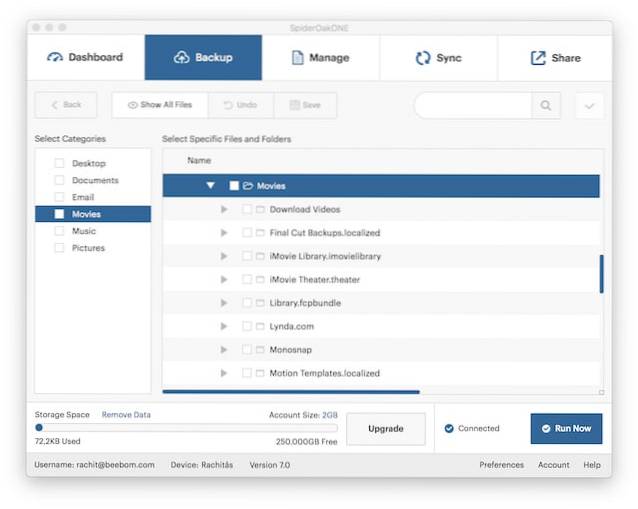
-
Synchroniseren
Hoewel de meeste online back-upoplossingen dat alleen doen, kunt u met SpiderOak one dat ook doen synchroniseer uw back-up op meerdere apparaten. SpiderOak is echt een platformonafhankelijke oplossing met apps die alle grote desktopplatforms ondersteunen, waaronder Windows, macOS en Linux. Het heeft ook native apps voor iOS en Android. Het beste aan het gebruik van SpiderOak is dat het beperkt het aantal apparaten dat u kunt gebruiken niet. Nadat u zich op de service hebt geabonneerd, kunt u uw gegevens op een willekeurig aantal apparaten synchroniseren.
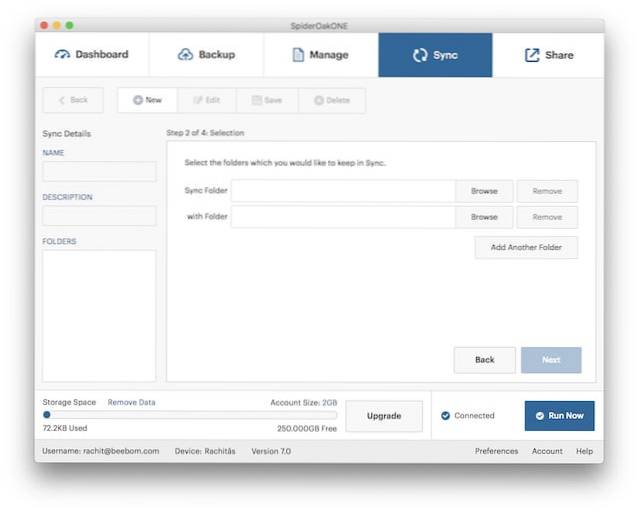
-
Delen
Met SpiderOak One kunt u uw back-upbestanden met iedereen delen. De persoon aan de andere kant hoeft niet eens een SpiderOak One-account te hebben. Wanneer u een bestand deelt, SpiderOak One maakt een externe link die de ontvanger de bevoegdheid geeft om de gedeelde bestanden te downloaden. De gedeelde links zijn ook op tijd gebaseerd en verlopen binnen drie dagen, dus u kunt er zeker van zijn dat niemand levenslange toegang tot uw bestanden heeft. Afgezien van het delen van bestanden, stelt SpiderOak One u ook in staat om wat het ShareRooms noemt te maken. ShareRoom is een plek waar u de bestanden kunt bewaren die u wilt delen en sta andere mensen toe om daar bestanden te downloaden. Dus zodra u een ShareRoom hebt gemaakt en de link met anderen deelt, wordt elk bestand dat u eraan toevoegt automatisch voor hen beschikbaar.
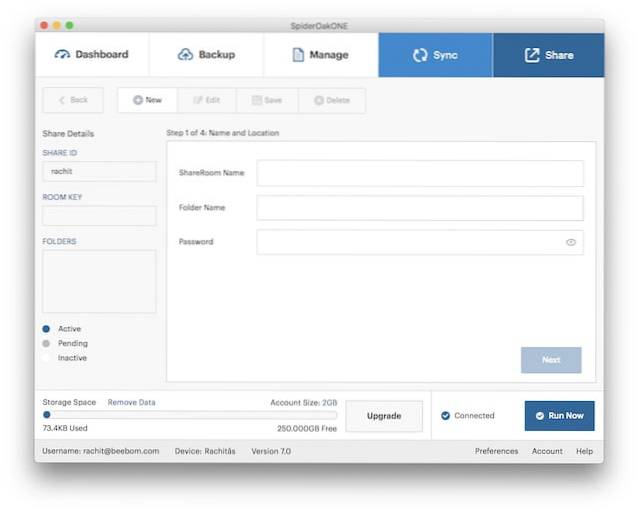
-
Zero-Knowledge Privacy
De laatste en een van de belangrijkste sleutelfuncties van SpiderOak One is privacy. De service biedt Zero-Knowledge-privacy aan al zijn consumenten. Als u niet weet wat Zero-Knowledge-privacy is, betekent dit in feite dat niet alleen uw bestanden zijn end-to-end gecodeerd voor gebruikers, zelfs SpiderOak One slaat geen wachtwoorden en coderingssleutels op, waardoor het voor iedereen, zelfs de werknemers van SpiderOak One, onmogelijk wordt om toegang te krijgen tot uw bestanden. Dus als privacy een van uw grootste zorgen is, bent u hier veilig.
Gebruikersomgeving
Nu we alle belangrijke functies van SpiderOak hebben bekeken, gaan we eens kijken naar de gebruikersinterface. Nadat u de app op uw apparaat heeft geïnstalleerd, wordt u gevraagd om in te loggen of u te registreren voor de service. Als je dat eenmaal hebt gedaan, kun je de app gewoon openen. Zoals je kunt zien in de onderstaande afbeelding, er zijn vijf verschillende tabbladen; Dashboard, back-up, beheren, synchroniseren en delen. Elk van de tabbladen bevat alle belangrijke functies van SpiderOak One. Het Dashboard zoals de naam doet vermoeden, geeft u een overzicht van alles.
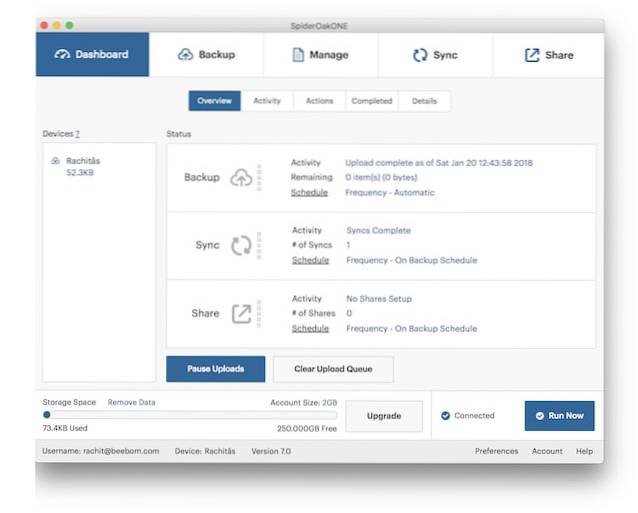
Op het tabblad Back-up bepaalt u van welke bestanden u een back-up wilt maken. Als u het tabblad Beheren overslaat, is het volgende het tabblad Synchroniseren, waarmee u bestanden kunt kiezen die u op verschillende apparaten wilt synchroniseren. Vervolgens bevat het tabblad Delen alle functies die u nodig hebt om bestanden te delen of ShareRooms te maken. Ten slotte, het tabblad Beheren dat we eerder hebben overgeslagen, bevat alle bestanden waarvan u een back-up hebt gemaakt met behulp van de service. Hier kunt u de bestanden kiezen die u wilt herstellen of downloaden. De mobiele apps van SpiderOak One bieden ook een vrij schone gebruikersinterface en maken het heel gemakkelijk om bestanden te vinden.
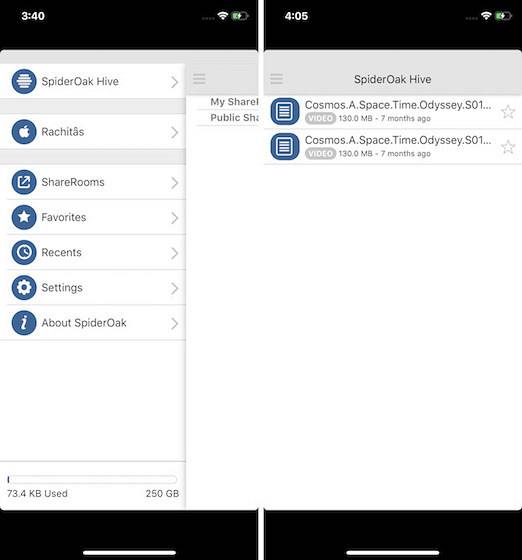
Makkelijk te gebruiken
Zoals kan worden geraden aan de hand van de gebruikersinterface, heeft SpiderOak One een zeer eenvoudig te gebruiken en te navigeren gebruikersinterface. Elke belangrijke functie krijgt zijn eigen tabblad en kan van daaruit eenvoudig worden beheerd. Het maken van een back-up van bestanden is net zo eenvoudig als een paar simpele klikken. Het beste van het maken van een back-up van bestanden met SpiderOak One is dat zodra je de mappen hebt geselecteerd, elke wijziging die je aanbrengt automatisch wordt bijgewerkt.
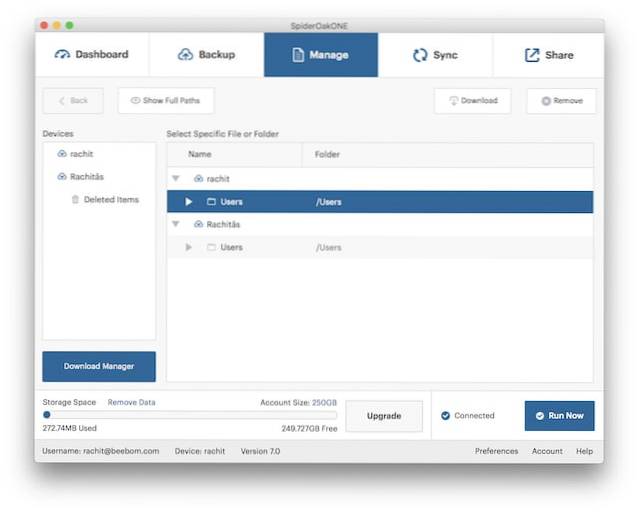
Dat gezegd hebbende, het delen van de bestanden door het maken van een ShareRoom is iets minder intuïtief. Het feit dat SpiderOak One geen in-app begeleiding biedt, maakt het nog moeilijker. Afgezien van de functie Delen, kan al het andere vrij gemakkelijk worden achterhaald. De synchronisatiefunctie was even wennen, maar dat is pas de eerste keer. Al met al zal SpiderOak geen prijzen winnen als het gaat om gebruiksgemak, maar het zal zeker slagen met respectabele cijfers.
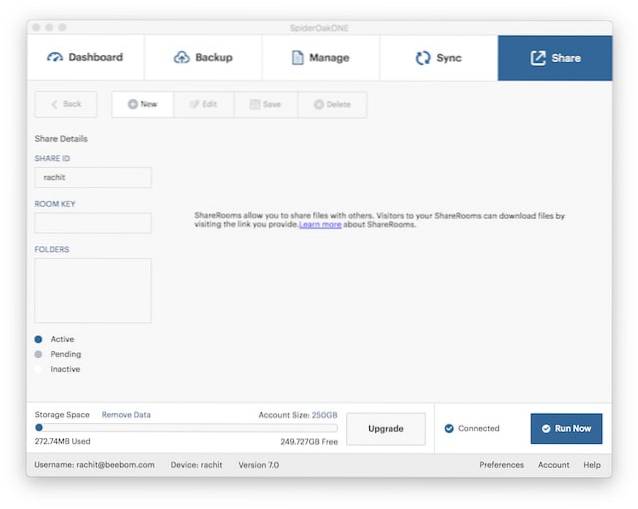
Prijs en beschikbaarheid
Zoals hierboven vermeld, SpiderOak One is beschikbaar voor Windows, macOS en Linux. Bovendien biedt het ook handige iOS- en Android-apps. De service is beschikbaar als een gratis proefperiode van 21 dagen en wordt geleverd met een stevige opslag van 250 GB. Dat gezegd hebbende, het is genoeg om erachter te komen of u de service leuk vindt of niet. Als u besluit om het te kopen, begint de prijs bij $ 5 / maand voor een abonnement van 150 GB. U kunt de rest van de prijzen zien in de onderstaande afbeelding:
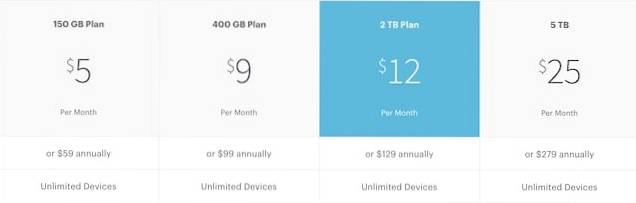
Voordelen
- Maak een back-up van elk bestand op uw computer.
- Synchroniseer bestanden tussen meerdere apparaten en besturingssystemen.
- Er kunnen onbeperkte apparaten worden gebruikt.
- Zero-Knowledge privacy
- Hoge upload- en downloadsnelheid
Nadelen
- Bestanden delen is niet erg intuïtief
SpiderOak One: een veilige en veelzijdige online back-upoplossing
SpiderOak One is een van de veiligste en meest veelzijdige online back-upoplossingen die er zijn. Met de service kunt u niet alleen een back-up van uw bestanden maken, maar deze ook op meerdere apparaten synchroniseren en met andere mensen delen. De service is platformonafhankelijk en heeft zijn eigen mobiele apps. Het biedt ook Zero-Knowledge-privacy, zodat uw bestanden beschermd zijn tegen glurende ogen. Als je van deze functies houdt, bekijk ze dan zeker eens.
Voer de promotiecode in Beebom15 15% KORTING ontvangen op alle SpiderOak One-abonnementen? Gratis proefperiode
 Gadgetshowto
Gadgetshowto



